چگونه اطلاعات گوشی خود را به یک گوشی دیگر منتقل کنیم؟

یکی از بزرگترین چالشهایی که بعد از خرید گوشی جدید با اون روبرو هستیم، انتقال فایلها از گوشی قدیمی به گوشی جدیده. خیلی از افرادی که اطلاع چندانی ندارن چون فکر میکنن که اطلاعات گوشی قبلی از بین میره، حاضر به عوض کردن تلفن همراه خود نیستن. اما در واقعیت اینطور نیست. از خیلی سالهای پیش سازندگان گوشی های هوشمند، محصولاتشون رو مجهز به سیستم پشتیبانگیری کردن. به کمک این نسخه کاربر از تمام اطلاعات روی گوشی کپی داره و هیچوقت اطلاعاتش از بین نمیره. بعدها که تکنولوژی پیشرفتهای گسترده تر و بیشتر داشت اپلیکیشنهایی به گوشی های هوشمند اضافه شد که کار باهاشون حتی از کار با نسخهی پشتیبانگیری هم آسونتر بود. این شرایط برای تمام گوشیهای اندرویدی وجود داره. البته برای استفاده از آنها باید گوشیها همخوان باشن. برند و نوع گوشی هم در کیفیت و سرعت این عمل تاثیرگذاره.
چگونگی پشتیبانگیری از دادههای گوشی
قبل از تغییر گوشی خود باید مطمئن بشید که تمام دادههای شما در تلفن قدیمیتان در Cloud پشتیبانگیری شده. این عمل توسط Google به صورت خودکار انجام میشه. Google از مخاطبین، گزارش تماسها، متنها و تنظیمات در Google Drive پشتیبانگیری میکنه. از این طریق شما میتونید فقط با وارد کردن حساب Google در طول پیکربندی اولیه در تلفن جدیدی که تهیه کردید، تمام دادهها رو بازیابی کنید. دادههایی که Google بهصورت خودکار پشتیبانگیری میکنه، در سهمیهی 15 گیگابایت فضای ذخیرهسازی رایگان Google Drive محسوب نمیشه. همیشه قبل از راهاندازی گوشی جدید از وجود دادهها در فضای ابری مطمئن بشید.
نحوهی انتقال دادهها به گوشی جدید
در این بخش نحوهی انتقال دادهها رو به صورت کلی بررسی کردیم. در ادامه هم برای انتقال فایلها و تصاویر و ویدیوها هم توضیحاتی میدیم. برای این کار باید موارد زیر رو انجام بدیم:
- قبل از شروع کار هر دو دستگاه رو شارژ کنید.
- مطمئن بشید که میتونید قفل دستگاه قدیمی که داشتید رو باز کنید.
- در دستگاه قبلی از وجود حساب گوگل مطمئن بشید.
- در تلفن قدیمی با حساب گوگل وارد بشید.
- اگر حساب Google دارید، پشتبانگیری دادهها بررسی کنید . اگر این حساب را ندارید ایجاد کنید و از اطلاعات نسخهی پشتیبان تهیه کنید.
- دقت داشته باشید که هر دو گوشی به Wi-Fi متصل باشن.
جابهجایی دادهها در گوشی اندروید
برای جابهجایی اطلاعات بین دو گوشی اندرویدی طبق مراحل زیر عمل کنید.
- دستگاه جدید خودتون رو روشن کنید و سیمکارت رو بهش منتقل کنید.
- بعد از انتخاب زبان دستگاه در صفحهی خوشآمدگویی Start رو بزنید. اگه این گزینه نشون داده نشد دادهها رو به صورت دستی منتقل کنید.
- گوشی با یه پیامی از شما میخواد که مطمئن بشید که دستگاه به یه شبکهی Wi-Fi وصله یا نه؟
- روی Next بزنید بعد صفحهی copy apps & data کلیک کرده تا انتقال دادهها از تلفن قدیمی شروع بشه.
- در صفحهی A backup from an phone android گزینهی Bring your data from رو انتخاب کنید.
- در صفحهی بعدی دستورالعملهایی در مورد نحوهی بازیابی داده ها براتون نمایش داده میشه. برای شروع عمل انتقال باید روی Next ضربه بزنید.
- به صفحهی حساب Google خود برید.
- گزینهی Set up & restore رو انتخاب کنید.
- تنظیم دستگاه نزدیک رو انتخاب کنید.
- در صفحهی بعد Next رو انتخاب کنید.
- در این مرحله تلفن شما در حال جستجوی اطرافه.
- در مرحلهی بعدی الگوها و اعداد رو باید در هر دو دستگاه تایید کنید و بعد Next رو بزنید.
- قفل صفحهی گوشی قدیمی که داشتید رو تایید کنید.
- در دستگاه جدید خودتون گزینهی Copy را در Copy to دستگاه جدیدتون انتخاب کنید.
- وارد حساب کاربری گوگل بشید.
- برای تایید اعتبار انتقال داده، قفل صفحه تلفن قدیمیتون رو تایید کنید.
- در این مرحله به صفحهی Choose what to restore که میرسید. اگر قصد دارید همهچیز از گوشی قدیمی به گوشی جدید منتقل بشه، تمام تنظیمات را همونطور که هست بذارید بمونه، بعد Restore انتخاب کنید.
- اگر کابلی به دستگاه متصل است طبق مراحلی که روی صفحه ازتون میخواد پیش برید.
اگر کابل ندارید:
- روی گزینهی کابل وجود ندارد و بعد از آن روی OK بزنید.
- بعد گزینهی پشتیبانگیری از تلفن اندروید رو انتخاب و بعد دستورالعملهای روی صفحه رو دنبال کنید.
انتقال دادهها در گوشیهای آیفون
در گوشیهای هوشمند دیگه مثل آیفون هم کاربران با این چالش انتقال داده مواجه هستند. برای جابهجایی اطلاعات میتونید طبق مراحل زیر عمل کنید:
- بعد از روشن کردن دستگاه جدید روی گزینهی Start بزنید.
- گوشی در این مرحله از شما میخواهد از متصل بودن Wi-Fi اطمینان پیدا کنید.
- گزینهی کپی برنامهها و دادهها رو انتخاب کنید.
- اگر کابلی برای اتصال دستگاه خود دارید، طبق دستورالعمل روی صفحه پیش برید.
اگر کابل ندارید:
- گزینهی کابل وجود ندارد را انتخاب کنید.
- گزینهی OK را انتخاب کنید.
- روی گزینهی استفاده از دستگاه آیفون ضربه بزنید.
- دستورالعملهای روی صفحه رو دنبال کنید.
برای بررسی پیامهای نوشتاری در تلفن جدیدی که تهیه کردین، چگونگی دسترسی به پیامهای Android را از iMessage یاد بگیرید. برای دریافت پیامهای متنی در تلفن Android جدیدی که خریدید، از iMessage اپل به پیام های اندروید برید. قبل از اینکه سیمکارتتون رو از گوشی اپل خارج کنید مطمئن بشید که iMessage خاموشه. چون اگر اینکار رو نکنید پیامهای شما بهجای اینه بره گوشی اندروید جدیدتون منتقل بشن به گوشی اپل قدیمیتون انتقال داده میشن. برای خاموش کردن iMessage:
- به تنظیمات گوشی آیفون خود برید.
- روی پیامها ضربه بزنید.
- گزینهی iMessage را روی off قرار بدید.
برای دریافت عکسها و ویدیوهای ذخیره شده در App iCloud در دستگاه جدیدی که گرفتید، باید نحوهی انتقال عکسها و ویدیوهای iCloud را به Google Photos را یاد بگیرید. برای درخواست انتقال عکس و ویدیو از iCloud به Google Photos باید طبق مراحل زیر عمل کنید:
- با Apple ID خود وارد privacy.apple.com بشید.
- گزینهی درخواست انتقال یک کپی از داده هایی که دارید رو انتخاب کنید.
- برای شروع انتقال با حساب Google وارد بشید.
- برای تکمیل این درخواستی که دادید، طبق دستورالعملی که روی صفحه میاد عمل کنید.
نکتهای که در این مورد باید بهش توجه کنید اینه که عملیات انتقال بین 3 تا 7 روز طول میکشه. اگر هم درخواست خودتون رو قبل از اینکه تکمیل بشه لغو کنید، مواردی که قبل از لغو انتقال داده شدن در Google Photos میمونن.
اپلیکیشن Smart switch
نرمافزار اسمارت سوئیچ، اپلیکیشن اختصاصی سامسونگه و برای تمام گوشیهای اندروید کاربرد داره. تمام دادهها از جمله پیامها، عکسها ویدیوها با این نرمافزار قابل انتقال هستن. این اپلیکیشن کار انتقال دادهها رو برای تمام کاربران گوشیهای اندروید آسون کرده. انتقال تمام اطلاعات گوشیتون از تلفن سامسونگ قدیمی به سامسونگ جدید بدون نیاز به تهیهی نسخهی پشتیبان قابل انجام شدنه. کار با اپلیکیشن Smart Switch آسونه. وقتی وارد نرمافزار میشید دو بخش رو میبیند که یکی از آنها مربوط به ارسال و یکی مربوط به دریافت اطلاعاته. کاربر به راحتی میتونه طبق دستورالعملهای صفحه کار انتقال رو انجام بده. شاید ویدیوی زیر بتونه در استفاده از این نرمافزار بیشتر کمکتون کنه.